Procurando um programa de imagens maravilhoso para seus filhos (ou criança interior)? O Tux Paint é uma excelente adição ao computador da sua família, esteja você usando Windows, Linux ou Mac.
Instalação e configuração
A instalação é rápida e direta com um total de nove janelas de instalação para passar. Quando a instalação estiver concluída, é recomendável permitir que o Tux Paint Config seja iniciado. Isso ajudará você a configurar tudo de maneira adequada antes de executar o Tux Paint.
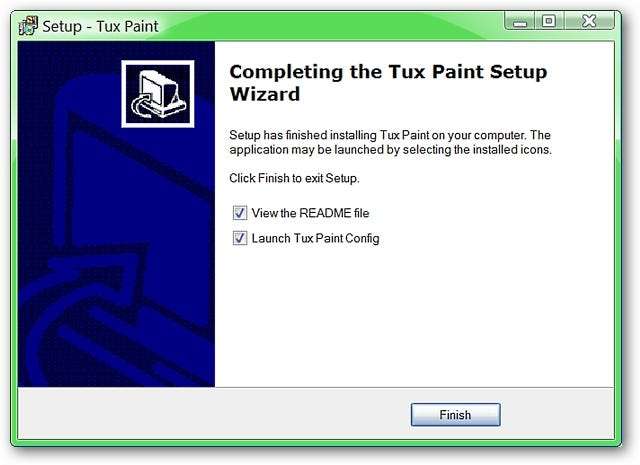
Quando o Tux Paint Config for iniciado, ele começará com a “Guia Sobre”. Observe na parte inferior que há opções relacionadas a “Usuário atual” versus “Todos os usuários”, a capacidade de aplicar alterações individuais, redefinir o Config, selecionar Padrões e sair do Config.
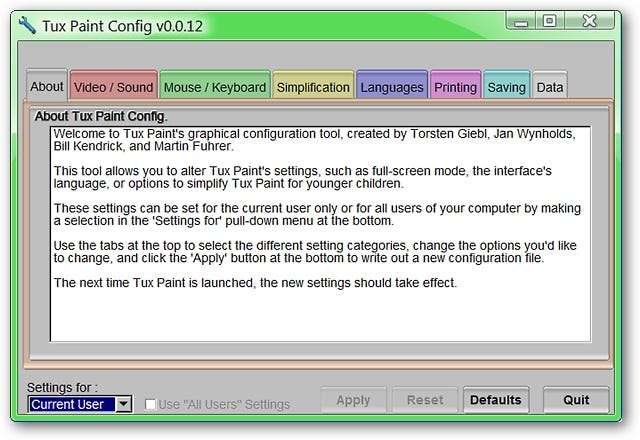
Na área “Guia Vídeo / Som” você deve escolher o tamanho de exibição da tela que melhor se adapta às suas necessidades, já que você não poderá redimensionar a janela do Tux Paint enquanto o programa estiver em execução. Você também pode escolher girar os tamanhos da tela (largura e altura), permitir um protetor de tela, ativar / desativar efeitos sonoros e usar uma paleta de cores alternativa.
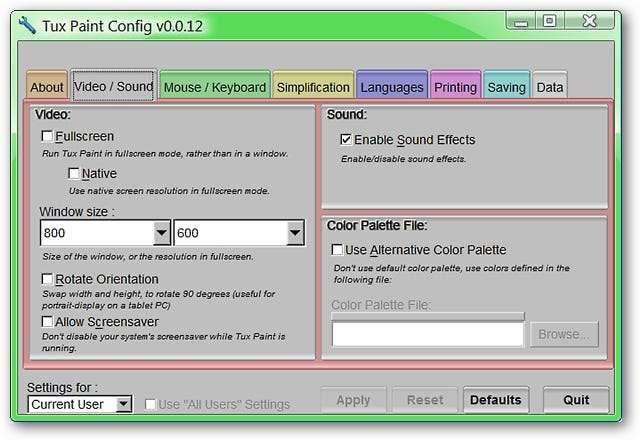
A área "Guia Mouse / Teclado" permite que você decida se deseja usar "Formas de cursor extravagantes", para ocultar o cursor, se desejar, habilitar / desabilitar os atalhos de teclado e as opções que gostaria de ter ativas para o mouse enquanto O Tux Paint está em execução.

Na área “Guia de Simplificação”, você pode fazer escolhas em relação aos carimbos do Tux Paint, maiúsculas e minúsculas, controles mágicos e a capacidade de desativar o “Botão Sair” e a “Tecla Escape”.
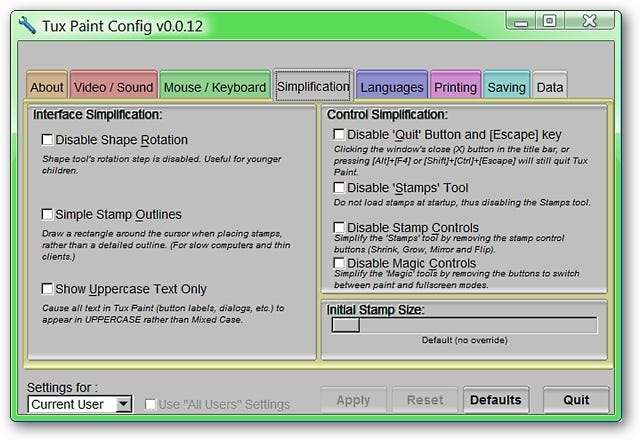
Você pode escolher o idioma de exibição desejado, Stamp Mirroring, e o que você gostaria que o Tux Paint fizesse com as fontes do seu sistema na área “Guia Idioma”.
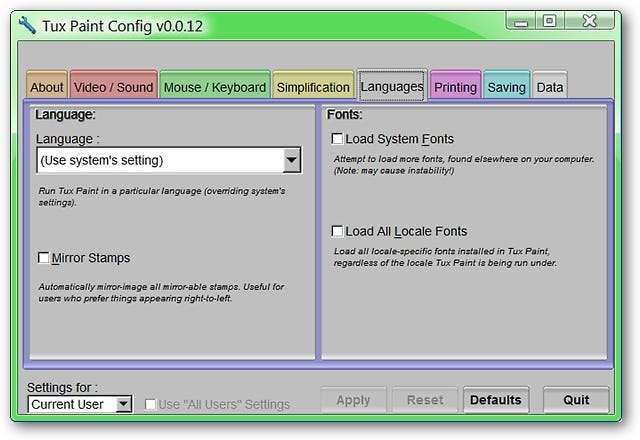
Na área “Guia de impressão” você pode fazer qualquer modificação desejada para imprimir no Tux Paint.
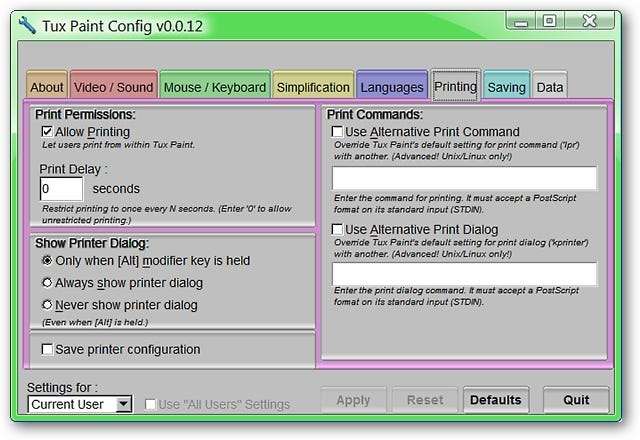
A área "Guia Salvar" oferece algumas opções maravilhosas sobre como lidar com o salvamento de imagens especialmente útil para evitar a substituição acidental de uma imagem salva ) Você também pode escolher que o Tux Paint sempre inicie com uma tela em branco, use um diretório de salvamento alternativo, desabilite o “Botão Sair” e habilite o salvamento automático de imagens ao sair do programa ( formidável! ).
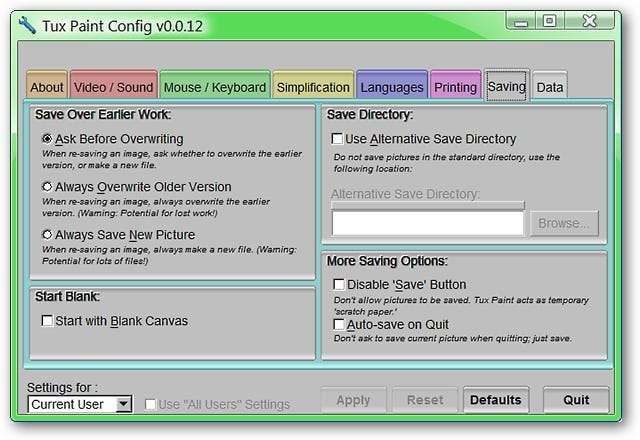
A área “Guia de dados” permite desabilitar o “Lockfile” (para executar várias instâncias) e a opção de usar um diretório de dados alternativo.
Neste ponto, você terá concluído a configuração do Tux Paint e poderá sair do Tux Paint Config (o programa não inicia automaticamente após o fechamento). Antes de iniciar o Tux Paint, você deve instalar os carimbos primeiro se quiser que a funcionalidade extra seja adicionada ao Tux Paint ...
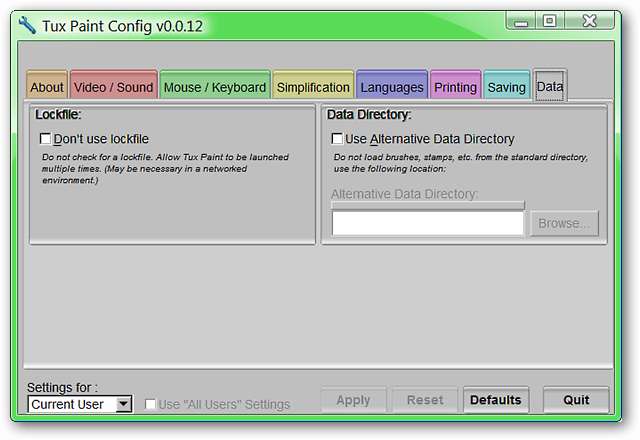
Instale os selos
Tal como acontece com o programa principal, há um total de nove janelas de instalação para percorrer com este arquivo de instalação. Aqui você pode ver que os carimbos serão instalados na pasta Tux Paint em Arquivos de programas ...
Observação: os carimbos do Tux Paint podem ser adicionados posteriormente, mas é muito bom ter tudo já instalado antes de começar a usar o Tux Paint.
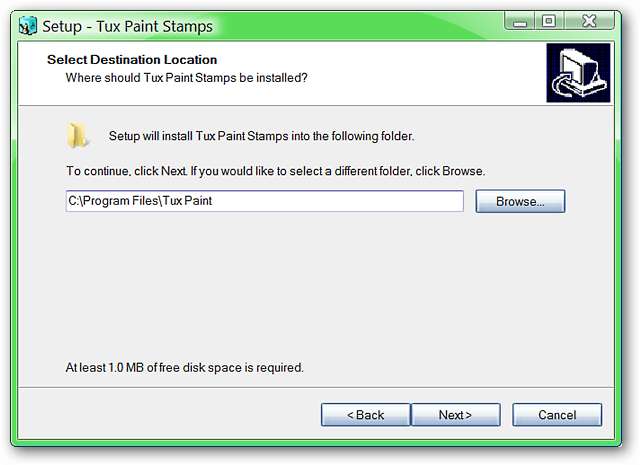
Você poderá selecionar os carimbos que gostaria de instalar para o Tux Paint ( muito agradável! ).
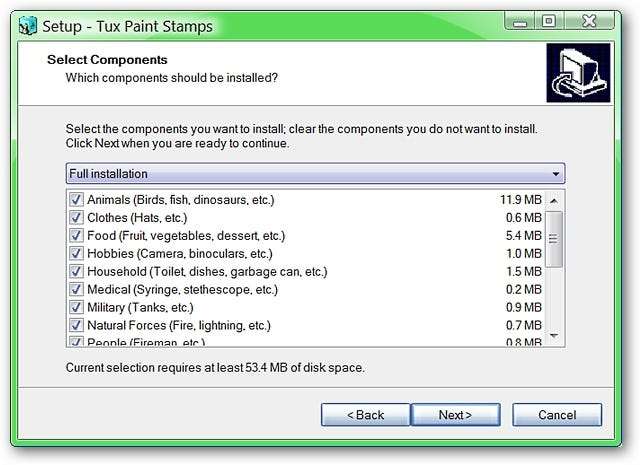
Os atalhos para os carimbos também serão adicionados à pasta Tux Paint em seu Menu Iniciar para manter tudo fácil de encontrar e muito organizado para você ( bom! ).
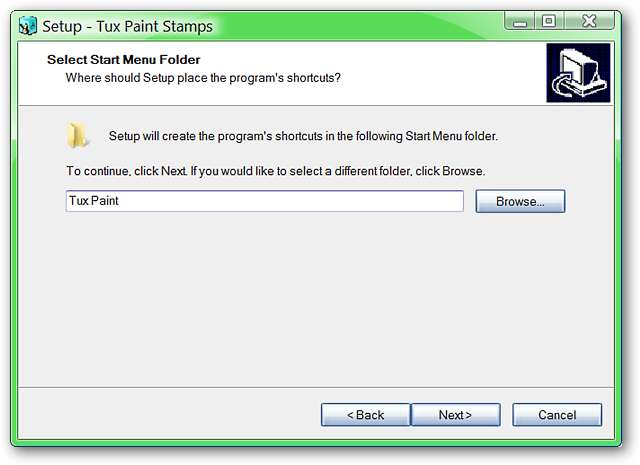
Tux Paint em ação
Depois de terminar de instalar os carimbos (se desejar), a janela principal ficará assim. Tudo de fácil acesso e pronto para muita diversão!
Nota: Você não poderá redimensionar esta janela enquanto o Tux Paint estiver em execução. Para fazer alterações no tamanho da janela, feche o Tux Paint e acesse o Tux Paint Config.
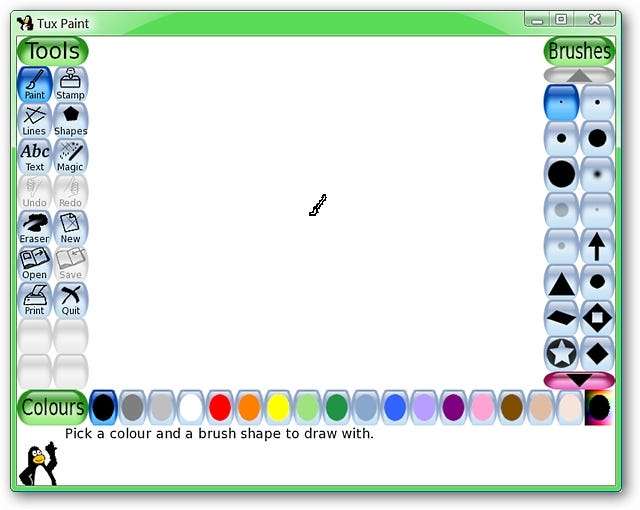
Aqui está uma imagem que corrigimos com o Tux Paint ... definitivamente um ótimo programa para se divertir!
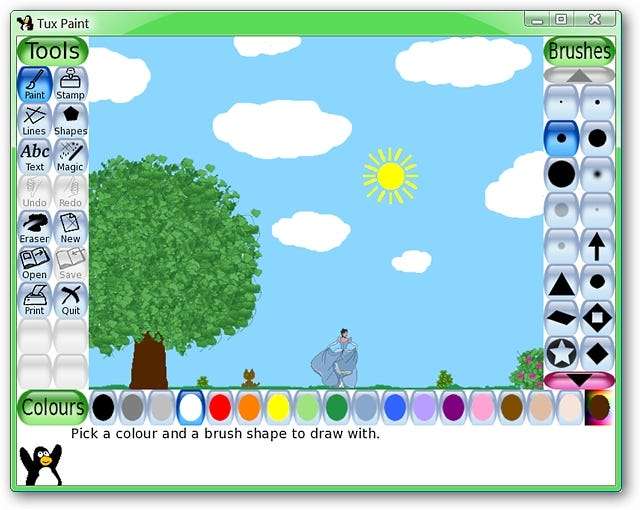
Conclusão
O Tux Paint é um programa excelente para seus filhos (ou você) se divertirem horas e horas. Esta é definitivamente uma instalação recomendada para o computador da família de todos.
Links
Baixar Tux Paint e Tux Paint Stamps
Funciona em: Windows 95 – Vista, Linux, and Mac OS X +
Instalado em: Windows Vista (32 bit), Service Pack 2







